如何删除安卓系统应用,安卓系统应用轻松卸载指南
手机里的应用越来越多,是不是感觉内存不够用了?别急,今天就来教你怎么轻松删除安卓系统应用,让你的手机恢复清爽!
一、轻松删除用户应用
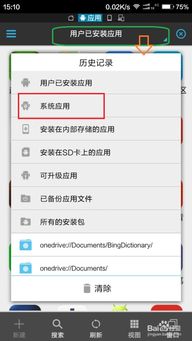
1. 找到设置图标:打开手机,找到那个小小的齿轮图标,就是设置啦!
2. 进入应用管理:点击设置,然后找到“应用”或者“应用程序”这个选项。
3. 选择要删除的应用:在这里,你会看到手机上安装的所有应用,找到你想要删除的那个,点击它。
4. 卸载应用:进入应用详情后,你会看到“卸载”这个选项,点击它,然后确认应用就成功卸载啦!
二、巧妙禁用系统应用
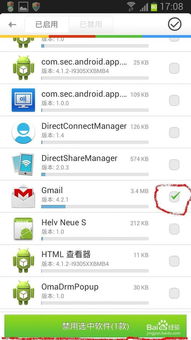
有些系统应用虽然不能直接删除,但我们可以通过禁用它们来节省内存和提高手机性能。
1. 打开设置:还是那个齿轮图标,点它!
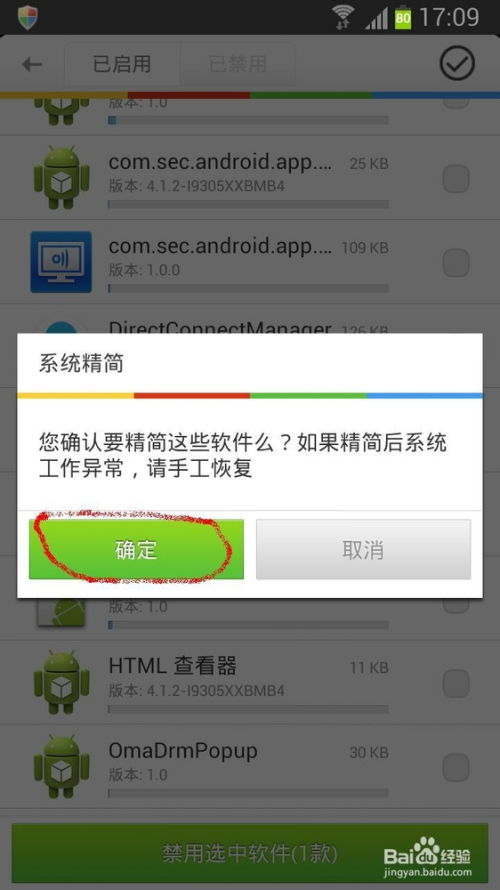
2. 找到应用管理:在设置菜单里,找到“应用”或者“应用程序”这个选项。
3. 找到系统应用:在这里,你可以看到所有安装的应用,包括系统应用。找到你想要禁用的系统应用,点击它。
4. 禁用应用:进入应用详情后,你会看到“禁用”这个选项,点击它,然后确认应用就被禁用了!
三、使用ADB命令删除系统应用
如果你是技术控,也可以尝试使用ADB命令来删除系统应用。
1. 安装ADB工具:首先,你需要在电脑上安装ADB工具。
2. 开启USB调试模式:在手机上,找到“开发者选项”,开启“USB调试”。
3. 连接手机和电脑:用USB线将手机和电脑连接起来。
4. 打开命令提示符或终端:在电脑上,打开命令提示符(Windows)或者终端(Mac)。
5. 输入ADB命令:在命令提示符或终端中输入以下命令:
```
adb shell pm uninstall -k --user 0 <包名>
```
其中 `<包名>` 代表你想要删除的系统应用的包名,比如 `com.example.app`。
6. 执行命令:按下回车键,等待命令执行完毕。
四、借助第三方应用管理器
市面上有很多第三方应用管理器,可以帮助你更好地管理手机应用。
1. 下载应用管理器:在应用商店搜索并下载一个应用管理器,比如“应用宝”。
2. 打开应用管理器:安装完成后,打开应用管理器。
3. 管理应用:在应用管理器中,你可以看到所有安装的应用,包括系统应用。你可以选择删除、禁用或者备份应用。
五、注意事项
1. 备份重要数据:在删除应用之前,一定要备份重要数据,以防万一。
2. 谨慎删除系统应用:有些系统应用是手机正常运行的必要组件,删除后可能会影响手机性能。
3. 获取root权限:如果你想要删除系统应用,需要先获取root权限。
4. 备份apk文件:在删除系统应用之前,最好备份一下apk文件,以防误删。
5. 谨慎操作:删除系统应用有一定的风险,操作需谨慎。
现在,你学会如何删除安卓系统应用了吗?赶快试试吧,让你的手机恢复清爽,享受更好的使用体验!
